闪光字.docx
《闪光字.docx》由会员分享,可在线阅读,更多相关《闪光字.docx(27页珍藏版)》请在冰豆网上搜索。
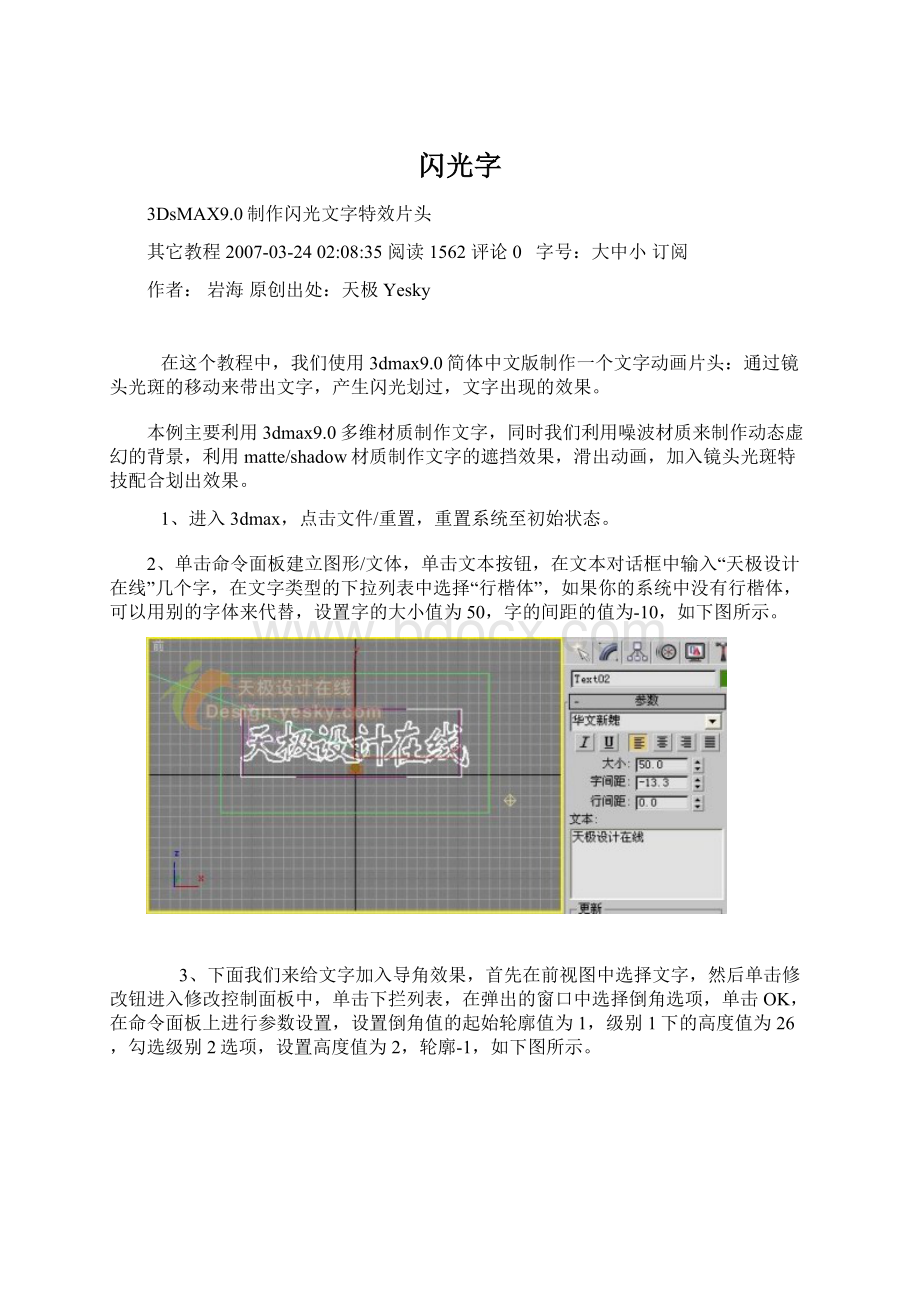
闪光字
3DsMAX9.0制作闪光文字特效片头
其它教程2007-03-2402:
08:
35阅读1562评论0 字号:
大中小 订阅
作者:
岩海原创出处:
天极Yesky
在这个教程中,我们使用3dmax9.0简体中文版制作一个文字动画片头:
通过镜头光斑的移动来带出文字,产生闪光划过,文字出现的效果。
本例主要利用3dmax9.0多维材质制作文字,同时我们利用噪波材质来制作动态虚幻的背景,利用matte/shadow材质制作文字的遮挡效果,滑出动画,加入镜头光斑特技配合划出效果。
1、进入3dmax,点击文件/重置,重置系统至初始状态。
2、单击命令面板建立图形/文体,单击文本按钮,在文本对话框中输入“天极设计在线”几个字,在文字类型的下拉列表中选择“行楷体”,如果你的系统中没有行楷体,可以用别的字体来代替,设置字的大小值为50,字的间距的值为-10,如下图所示。
3、下面我们来给文字加入导角效果,首先在前视图中选择文字,然后单击修改钮进入修改控制面板中,单击下拦列表,在弹出的窗口中选择倒角选项,单击OK,在命令面板上进行参数设置,设置倒角值的起始轮廓值为1,级别1下的高度值为26,勾选级别2选项,设置高度值为2,轮廓-1,如下图所示。
4、点击命令面板上的建立/摄影机按钮,选择自由摄影机,在左视图创建一摄影机,位置如下图所示,同时右键激活透视图,按下键盘上的C键,将透视图切换为摄影机视图,并调整摄影机视图如下图所示。
5、在前视图中选取文字text01,单击修改,进入修改控制面板,单击其下拉列表,在弹出的窗口中选择编辑网格物体选项,(这样做的目的是为了给文字的各个表面设定不同的材质,加入编辑网格物体选项后,文字默认是三个面,)并单击确定钮,在修改命令面板的次物体层级中,进行多边形层级中,如下图所示。
6、点击命令面板上的建立/几何体选项,单击长方体按钮,在前视图中创建一长方体box01,设置其长度值为135,宽度的值为260,高度的值为-10,并分别在前视图和顶视图中调整其位置如下图所示。
7、在命令面板上点击建立/几何体按项,单击长方体按钮,在前视图再创建一长方体box02,设置其长度的值为65,宽度的值为210,高度的值为4,并在顶视图中调整其位置如下图所示。
8、在命令面板中单击建立/辅助对象按钮,单击点按钮,在前视图中创建一个辅助点point01,位置如下图中的红色圆环内。
9、激活左视图,点取屏幕右下角的最大化视口切换按钮,使左视图放大至全屏显示,使用缩放工具将视图放大,移动point01点至如下图所示的位置,红色圆环内。
10、接下来点取工具栏中的选择并链接按钮,然后单击钮,在弹出的窗口中选择box02,然后单击选择并链接,这样我们就将点point01和box02物体链接起来了,box02物体运动,point01也将随之运动。
11、下面我们来设置动画,点击自动关键点按钮,打开动画记录,拖动时间滑块到第100帧,选择移动工具,在前视图中沿X轴向右移动box02物体,直到文字在摄影机视图中观察全部显示出来为止,如下图所示。
12、关闭动画记录,在命令面板上点取建立/灯光按钮,点取目标聚光灯钮,在左视图中创建一灯光direct01,位置如下图所示,在常规参数选项下,在阴影一栏中,单击其右侧的色块,设置R:
120G:
120B:
120,打开平行灯光参数卷展栏,设置聚光区/光束:
136,衰减区:
189,勾选高级效果选项下的漫反射项和高光反射选项,在阴影贴图参数栏下,勾选绝对贴图偏移选项,设置偏移:
2,大小:
800。
13、在命令面板上点取建立/灯光按钮,单击泛光灯按钮,在左视图中创建一盏泛光灯omni01,并调整其位置如下图所示。
14、下面我们来进行材质的设定,单击工具栏上的材质编辑器按钮,打开材质编辑器,选择第一个材质视窗,我们先来给文字设置材质,点取材质类型右侧的standard钮,在弹出的对话框中选择多维子对象材质类型,在弹出的窗口中选取默认类型,按下确定钮,如下图所示。
15、点取材质编辑器上的设置数量按,在弹出的窗口中,设置材质的数量值为3,点选确定钮。
16、在弹出的窗口中,点取1号材质右边的长方形钮,启动第一个材质编辑器,设置漫反射的颜色为(R:
255G:
6B:
0),反射高光级别值为100,光泽度为80。
17、继续打开下面的贴图卷展栏,单击反射右侧的none钮,在弹出的窗口中选bitmap贴图类型,并单击确定,单击bitmap右边的长方形空白按钮,在弹出的窗口中选取择metal01.avi贴图文件,这个文件是一个金属光泽贴图文件。
18、点取转到父对象按钮两次,返回到顶层材质,在窗口中点取2号材质右边的长方按钮,启动第二个材质编辑器,设置其明暗器基本参数为金属,漫反射的颜色为(R:
218G:
218B:
218),光泽度的值为75,高光级别的值为100,self-iiiumination的值为25。
19、继续打开其下面的贴图卷展栏,单击反射右边的none钮,在弹出的窗口中选bitmap贴图类型,并单击确定,单击bitmap右边的长方形空白按钮,在弹出的窗口中选取metal001.avi贴图文件。
20、点取转到父对象按钮两次,在窗口中点取3号材质右边的长方形钮,启动第三个材质编辑器,设置其明暗基本参数为金属,漫反射的颜色为(R:
255G:
234B:
0),光泽度的值为68,高光级别的值为100。
21、打开下面的贴图卷展栏,单击反射右边的none钮,在弹出的窗口中选bitmap贴图类型,并单击OK,单击右边的长方形按钮,在弹出的窗口中选取一金属gold08.tga贴图文件,这是一个金属贴图文件。
22、点取转到父对象按钮两次,返回到顶层材质,在前视图中选取text01文字,点取将材质指定给选择对象按钮,将此材质赋给文字text01。
23、下面我们再来设置一下背景材质,选择第二个材质视窗,打开贴图卷展栏,点取漫反射右侧的none钮,在弹出的窗口中选择noise贴图类型,并点选OK钮,在弹出的窗口中,设置color#1的颜色值为(R:
0G:
75B:
234)color#2的颜色值为(R:
223G:
238B:
255)设置大小的值为14,高的值为1,低的值为0.3,在屏幕右下方点取自动关键点按钮,打开动画记录,拖动时间滑块到100帧,在材质编辑器中设置相位的值为5,然后点取转到父对象按钮,回到顶层材质,设置自发光颜色的值为70,这样就产生了动态的虚幻背景,背景材质设置完成。
24、下面我们来给box01和box02物体设置材质,选取第三个材质视窗,点取类型右侧的standard钮,在弹出的窗口中选择matte/shadow项,并点击确定钮,在前视图中分别选择box01和box02物体,点取将材质指定给选择对象按钮,将此材质赋给box01和box02。
25、下面我们来将背景材质加入到场景中,单击主菜单渲染/环境选项,打开环境和效果窗口,单击其右边的none铵钮,在弹出的窗口中点选mtleditor项,在右边的窗口中选取diffuse:
map#4(noise)项,在弹出的窗口中选取默认的选项,然后单击确定按钮。
26、单击主菜单渲染/videopost,在videopost窗口中单击添加场景事件按钮,在弹出的窗口中加入camera01视图,并击确定。
27、单击添加图像过滤事件按钮,在弹出的窗口中点选其下拉菜单,选择其中的lenseffectsflare特效。
28、双击videopost窗口中的lenseffectsflare项,在弹出的窗口中单击设置按钮,点取节点源按钮,在弹出的窗口中点取point01,设置大小的值为45,设置完成后单击确定按钮。
29、在videopost窗口中单击添加图像输出事件钮,在弹出的窗口中点选文件钮,设置文件存放的路径,最后单击确定钮,返回到videopost窗口,在videopost窗口中点击执行序列按钮,即可生成动画文件。
30、最后作品如下图所示。
然后把你的字转动180度,
渲染后保存为PNG格式,这里我取名为TITAL
现在可以把字以一百八十度转回原来的位置了
在字的背后打一个目标聚光灯,(如图)
意,灯光的目标不能盖过摄相机,然后在ADVANCEEFFECTS参数栏下的PREJECTMAP栏点入,然后在弹出的图片选项中选择刚开始我们保存的名为TITAL的PNG图片
在目标聚光灯的ATMOSPHERESEFFECTS参数栏点ADD加上容积光
设置容积光参数,我把它的DENSITY设为了二,完毕
(注,打聚光灯时一定要打在字的正中,才不能偏离,觉得不理想可以多试着移动两下,)
本例中将利用渐变贴图材质产生向外淡出的光芒效果,并通过噪波贴图来加强光束的密度与强度;
本例中的光芒制作方式最大的优点是渲染速度快,光芒大小易于控制。
制作步骤:
一、创建立体的文字造型
(1)、首先创建一个文本字体(以“天极网”为例)。
如图1所示,点击“创建”面板的“图形”下的“文本”按钮,依次设置文本内容、字体、大小等参数。
(2)、进入“修改”面板,在“修改器列表”中选择“倒角”(Bevel)命令,将文体创建成一个有一定厚度的立体字(Text01)。
(如图2所示)
二、创建光芒部分
(3)、选择菜单中“编辑”下的“克隆”命令,复制一个“天极网”的文字造型(Text02)。
在“修改”面板中的“倒角”(Bevel)命令中取消其它倒角值的设置和参数以及“封口”(Capping)项目中的“始端”(Start)和“末端”(End)勾选。
这样文字造型Text02就只具备侧面,可以作为文字造型Text01的光芒部分。
上述操作也可以将原来的“倒角”(Bevel)层级删除,加入“挤压”(Extrude)命令,取消两个“封口”(Capping),效果与上相同。
(4)、此时,为了便于观察效果,可以创建一个自由式(Free)摄影机(Camera),将透视图切换至Camera01视图,并适当调节环境光的亮度。
三、设置光芒部分材质
(5)、进入材质编辑器,制作一个银色金属材质指定给Text01,具体详细步骤这里就不累举了;最重要地是如何制作光芒部分(Text02)的材质。
(6)、选择一个新的材质示例,点击“背景”按钮,打开材质的背景显示。
(7)、勾选“明暗器基本参数”中的“双面”(2-Sided);
(8)、在“基本参数”项目中,将“环境光”(Ambient)、“漫反射”(Diffuse)、“高光反射”(Specular)均设为RGB(255.255.255)纯白色;
将“高光级别”(Shininess)、“光泽度”(Shin.Strength)均设为0;
(9)、在“扩展参数”中选择外(Out)方式的“透明衰减”(Falloff),将“数量”(Amt)值高为100,确认“类型”(Type)为“过滤”(Filter),这样可以产生中间实、边缘虚的效果。
(10)、展开“贴图”(Maps)项目,进行贴图设置;
点取“不透明度贴图”(Opacity)的None钮,加入一个“渐变”(Grandient)贴图,如图3所示;
(11)、参照图4,进行下列渐变贴图参数的设置:
将颜色#1设为R0,G0B0纯黑色;
将颜色#2设为R0,G0B0纯黑色;
将颜色#3设为R255,G255,B255纯白色;
(12)、按下“在视图中显示贴图”按钮就可以在摄影机视图中看到渐变贴图的效果。
适当地调节光芒部分Text02的厚度,在实际渲染的效果里,这里显示的纯黑色的区域将变成透明,而纯白色区域则变成不透明,从而制造出一种光芒衰减的效果;
但是对于实际渲染的效果图来看,效果并不明显;原因就是“天极网”的笔划较为简单,产生的光芒射线较少,这时我们可以再追加一个特殊的噪波贴图,以产生较丰富、复杂的射线效果。
不过不能直接使用噪波(Noise)程序贴图,而要使用一张由Noise背景进行渲染获得平面噪波图。
我们这里以一个已经完成的噪波图作为示例。
(13)、点取“漫反射颜色”(Diffuse)右侧的None钮;
在弹出的浏览器中选择“位图”(Bitmap),加入一个已经存在的位图贴图:
光芒噪波.tga(如图5所示);
(14)、参照图6所示,进行下列坐标参数的调节;
将U向“角度”(Angle)值设为90,使噪波顺着光芒放射的方向;
将U、V向“平铺”(Tiling)值均设为2.0,使噪波更加密集;
展开“输出”(Out)项目,将“RGB级别”(RGBLevel)值设为5.0,以加强亮度。
当然,以上的参数值只是本例的参考,实际的参数要依据具体情况(文字造型、尺寸大小、灯光、摄影视角等因素)作相应的调试。
四、渲染效果
(15)、此时就可以正式渲染。
为衬托其光效,可以选择适当的背景图作为底衬。
如图7所示。
五、动画效果
在字幕动画中,光芒四射的效果常常不是静态的,有时会从无到有,放光至最大后又回收变弱;此类效果只要通过在关键帧中更改光芒部分的厚度值即可实现,具体步骤在本例也一一列举了,网友可以自行学习。
本例中我们学习黄金材质的制作方法,从黄金材质的基础上进行简单修改就可以编辑出铜、钢等材质效果,在灯光布置完成之后,我们来学习一下黄金材质是如何设置的。
这里主要使用金属着色方式来表现金属的质感,它是用来模拟金属的专用着色方式。
与其他着色方式相比,金属着色方式最大的特点是取消了高光颜色,高光区域的颜色主要由过渡色进行控制,而且光泽度参数会同时影响高光区域的亮度和大小。
一、打开材质编辑器,选择一个材质球,为地面赋予材质,保持默认参数即可。
选取第二个材质球赋予场景中的几何体,在明暗器基本参数中将着色参数设置为金属,选择背景,解除金属基本参数中环境光和漫反射的锁定,将环境光设置为RGB=255、221、0,将漫反射设置为RGB=198、121、0。
设置高光级别参数为100,设置光泽度参数为80,如图1所示。
渲染可以看到现在材质的效果,如图2所示。
图1
图2
二、展开贴图卷展栏,将自发光贴图通道的贴图强度设置为50,然后赋予衰减贴图类型,进入衰减贴图级别,展开混合曲线卷展栏,将控制点的模式切换到Bezier角,然后拖动右侧的控制点,将曲线的形状调整为如图3所示。
图3
三、返回到贴图级别,将反射贴图通道的贴图强度设置为80,然后赋予混合贴图类型,进入混合贴图级别,将颜色1赋予反射贴图,将颜色2赋予光线跟踪贴图类型,如图4所示,渲染之后可以看到此时的材质效果,如图5所示。
图4
图5
四、进入颜色1级别,展开位图参数卷展栏,勾选应用复选框,单击查看图像按钮,设置裁切范围如图6所示。
图6
五、返回到回合贴图级别,给混合量赋予衰减贴图类型,进入衰减贴图级别,展开混合曲线,将右侧的控制点向下移动一段距离,如图7所示。
图7
六、为材质添加凹凸贴图以达到质感鲜明的效果,回到贴图卷展栏,将凹凸通道的贴图强度设置为15,然后赋予噪波贴图类型,进入噪波贴图级别,设置大小为0.5,如图8所示。
图8
七、设置完成,渲染可以看到材质的效果,如图9所示。
翻译:
Purplesun()
HowtocreateChromeMaterial怎样创建铬材质
ChromeisoneofthemostusedmaterialsintheDesignfield.Thismaterialneedsonlyafew*tingstoberenderedinanoptimalway.YoucanseemanysamplesofchromeinthedesigngalleryoftheFlorenceDesignAcademy
铬在设计领域是经常被用到的材质之一,使用优化的方法你只需要做很少的设置就可以表现出这种材质质感,你可以在FlorenceDesignAcademy的设计画廊里面看到很多使用的铬材质的例子。
FlorenceDesignAcademy的地址是
Let’sbegin我们开始:
1.)Youneedadarkgraydiffusecolor(foraperfectmirroritshouldbeblack,butoftenadarkgreycolorhasabettereffectonchrome).
1.)你需要一个深灰色的漫反射颜色(如果是表现完美的镜像效果使用黑色会比较好,但在表现铬材质的时候最好还是使用深灰色)
2.)Nowgotoaddglossinessandspecularlevel(therearenofixedvalues,thecorrecteffectisstronglydependingbythelightthatyoucreate.Youcanbeginwiththevalue40inbothslots).
2.)现在添加光泽度和高光级别(没有固定不变的参数,正确的效果很大程度上取决于你创建的灯光,你可以把两个参数都设置为40作为初始值)
3.)GotomapsandassigntotheREFLECTIONmap“RAYTRACE”.Thiswillallowyouto
haveREALreflectionsofotherobjectsinthesceneonthismaterial.Thevalueinthereflectionslotshouldbebetween85and100(amirrormusthave100).
Veryoftenyouneedtohaveaenvironmentwhichreflectsonyourobjecttoachieveagoodrendering.Agoodreflectionwillgiveatouchofrealismtoyourobjectandwilldescribebetterorganicshapes.Butwhatifwedon’thaveanyotherobjectinthescenethatcanreflectonourmodel?
3.)在贴图卷展览为反射贴图通道赋予一张“光线追踪”贴图。
这样可以让你的材质获得真正的能够反射场景里面其他物体的功能。
反射强度设置在85到100之间(完全镜像是100)。
通常为了获得较好的渲染效果,你需要为物体添加一个环境来获得较好的反射效果。
好的反射会为你的物体带来真实感并且能够较好的表现形体的轮廓。
但是假如在场景里面我们没有任何可以反射到你的物体上的东西应该怎么办呢?
WewilluseaFAKEreflection.Thiskindoftechniquesimulatestohaveaenvironmentreflectedonsurfaceswhichinrealitydoesnotexistinyourscene.InfactwewilluseasimpleimagetocreateaFakereflection.
我们将使用模拟的反射效果,这种方法假装使用了一个在场景里面并不是真正存在的反射环境,实际上我们将使用一张简单的图片来创建这种假的反射效果。
AfteryouhaveinsertRAYTRACEinthereflectionmapyouwillseethatthematerialeditorisshowingnew*tings.Thisarethe*tingsoftheraytracepanel(ontherightsideofthematerialeditoryoucanseewrittenRAYTRACEinsteadofstandard).LikeontheimagebelowgotoassigntotheNONEbuttoninBACKGROUNDaBITMAP.
当你为反射贴图通道添加了光线追踪贴图后,你会发现材质编辑器显示出新的设置。
这是光线追踪的设置面板(在材质编辑器的右边你会发现光线追踪的名字已经替换掉了原来的标准材质)。
在背景栏的NONE按钮上添加一张位图。
Afterthisstepyouwillseethatthematerialeditorisshowingyouthe*tingsoftheBitmappanel.Normallyyoumustreducetheoutputamountofthefakereflection(thisisthe*tingwhichwillmakemoreorlessvisibletheimagethatyouchooseasfakereflection).Tomaketheimage“lessvisible”youmustgoto“Output”whereinthe“outputamount”slotyoumustputavaluewhichisalittlebitsmallerthan1(forexample0,7).Normallythestandardnumber1istoohighasvalue.
经过上一步操作后,你会发现现在材质编辑已经显示为位图纹理的属性面板,通常你需要降低输出数量的值(这个设置会使你的模拟的反射效果增强或者减弱)为了让反射不那么明显,你必须在输出栏的输出数值栏输入一个小于1的数值(如0.7).通常1这个值太高了点。
‘
Picturesusedasfakereflectionfortherenderingshownbelow
下面这两张图片就是用来作为模拟反射的。
Inthiswayyoucanobtainreallyverygoodreflectioneffects.Herebelowyoucanseeasample.Onthisimageyoucanseethereflectionofthegrayenvironment+2whiteboxes+thefakereflection
使用这种方法你可以获得很好的反射效果。
下面你